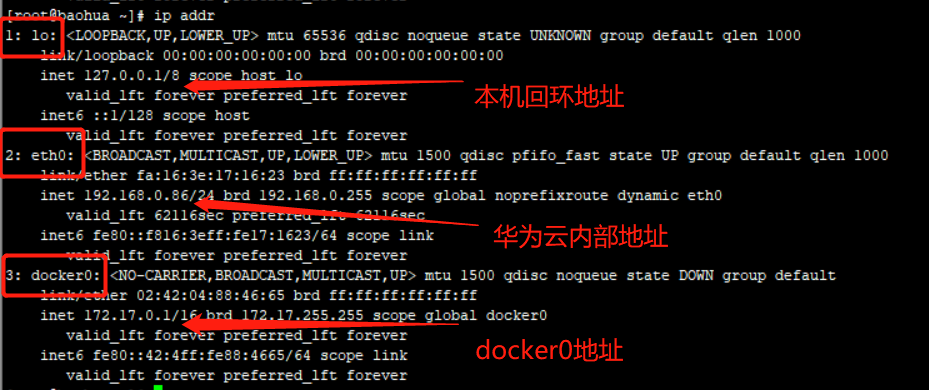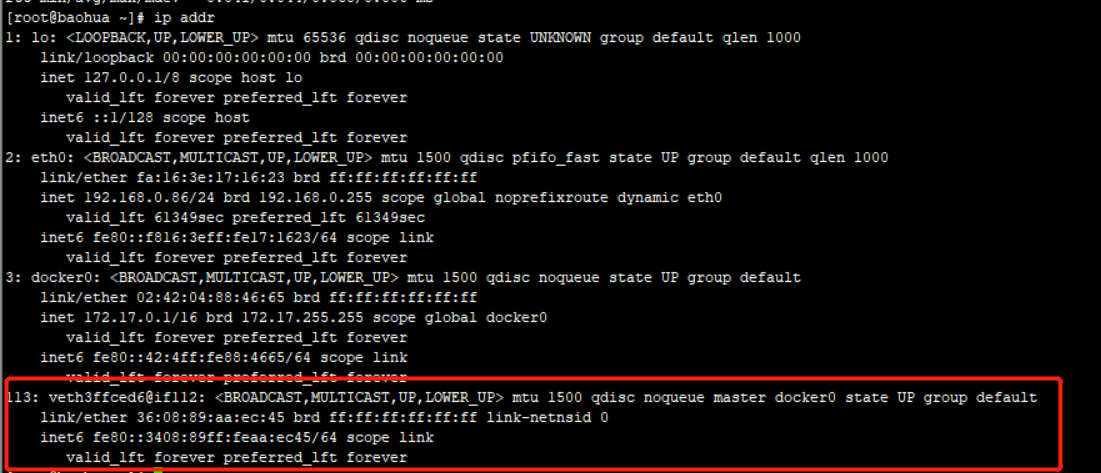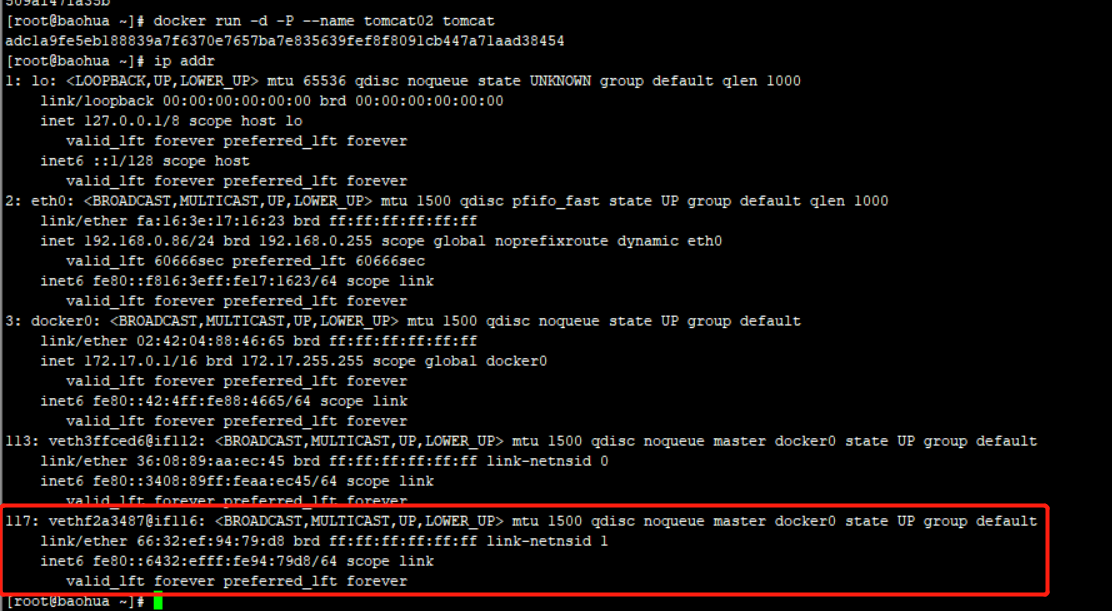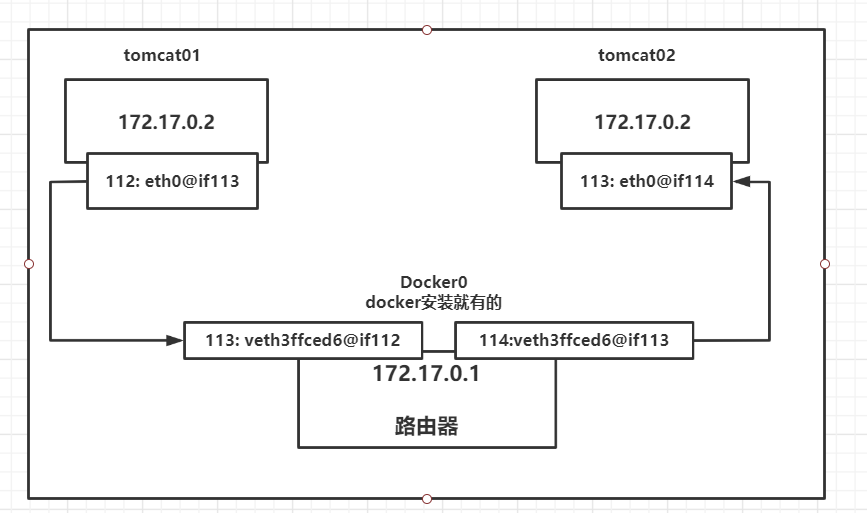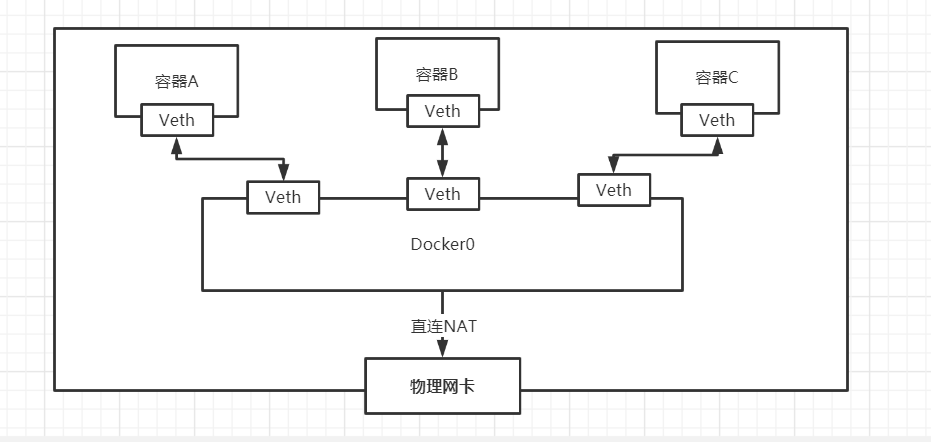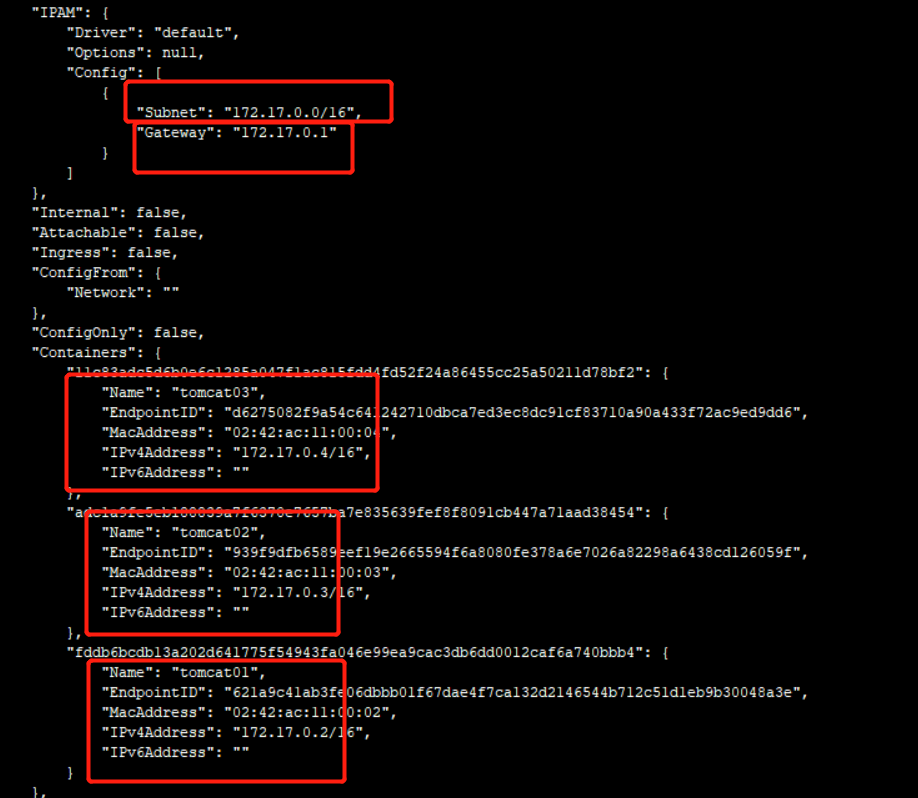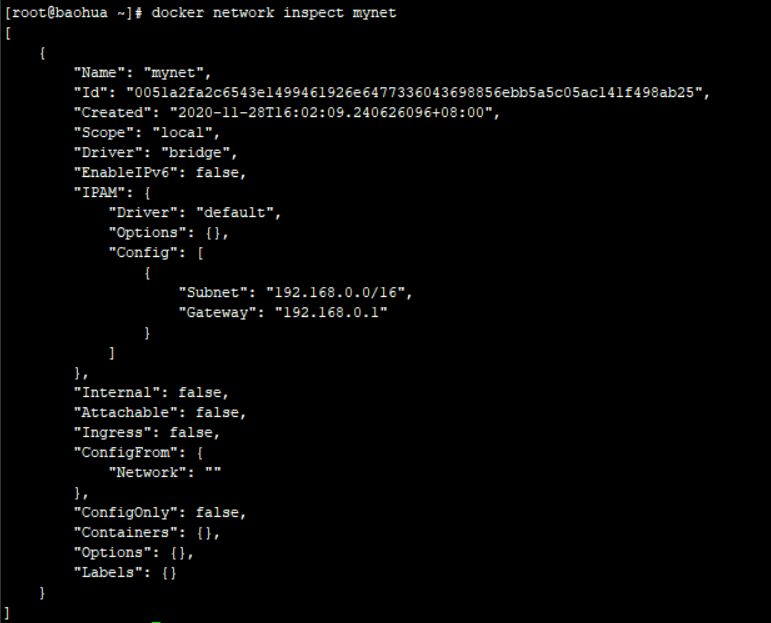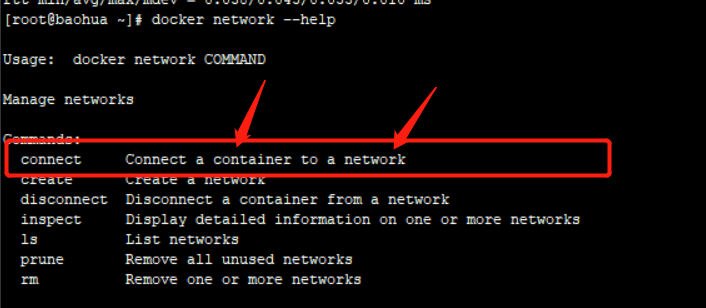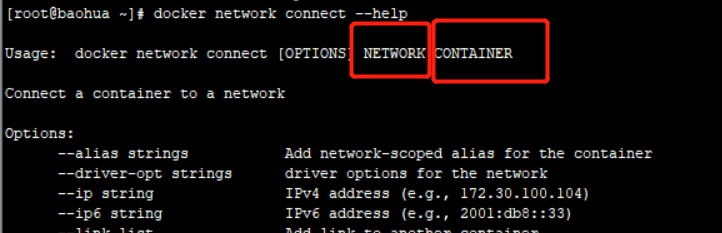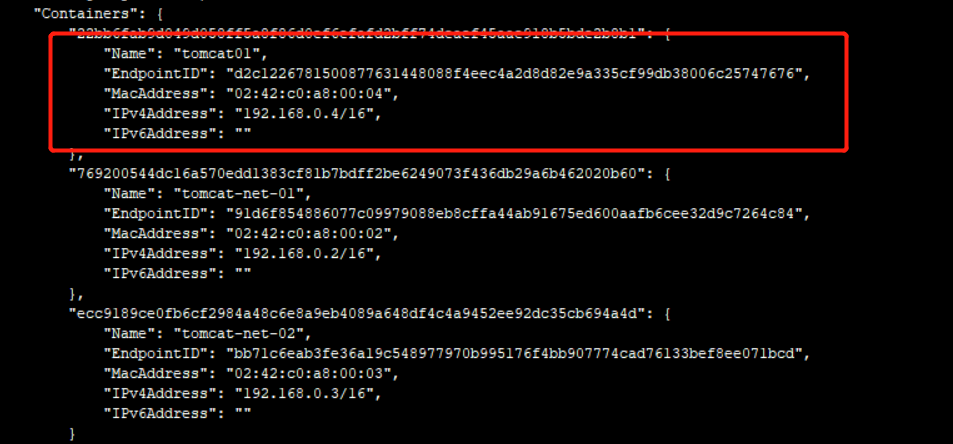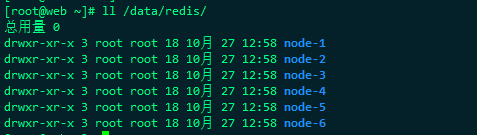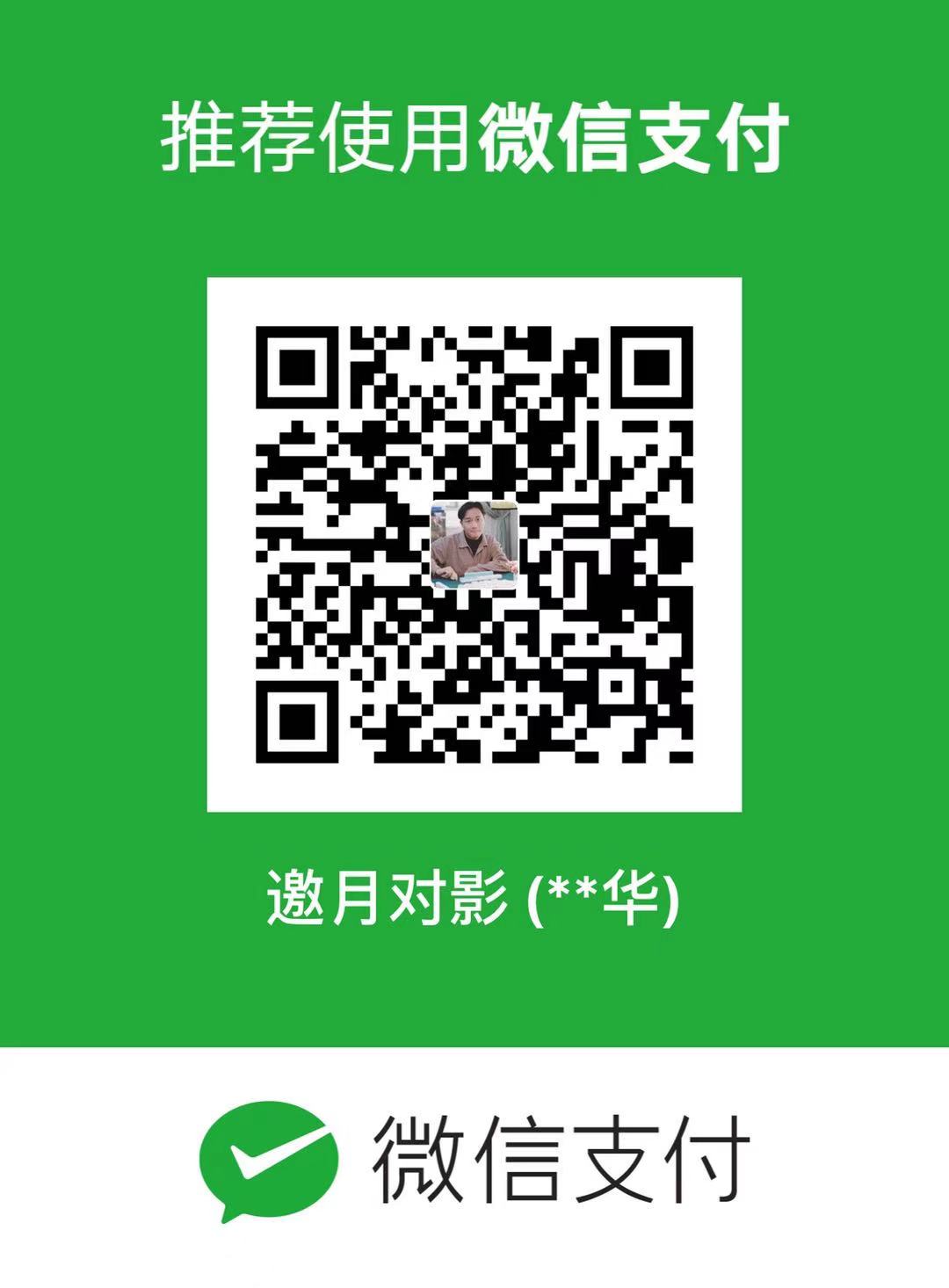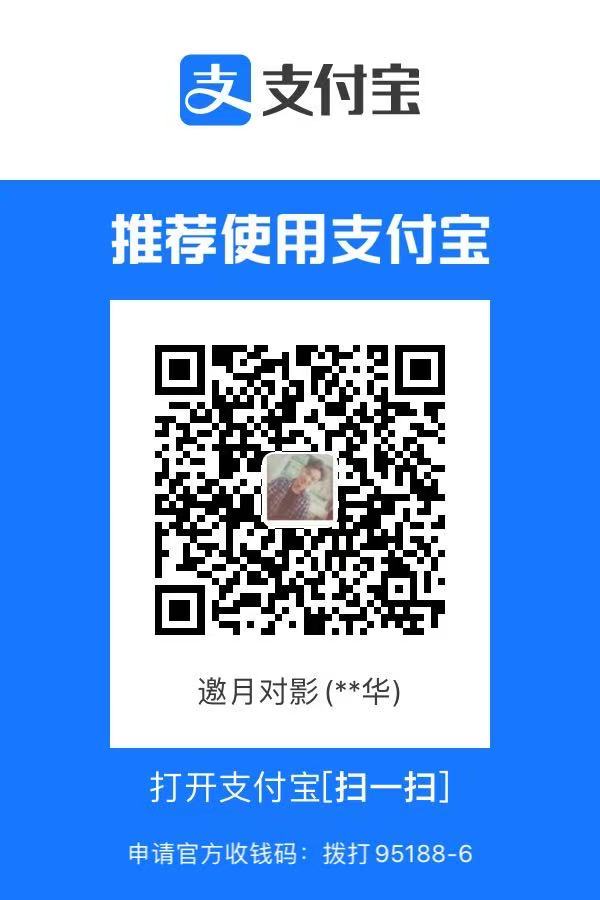Docker 网络 理解Docker0
测试
三个网络
1 2 3 4 5 6 7 8 9 10 11 12 13 14 15 16 17 18 [root@baohua ~]# docker run -d -P --name tomcat01 tomcat # 查看容器的内部网路地址 ip addr , 发现容器启动的时候会得到一个 eth0@if113 的ip地址,docker分配的。 [root@baohua ~]# docker exec -it tomcat01 ip addr 1: lo: <LOOPBACK,UP,LOWER_UP> mtu 65536 qdisc noqueue state UNKNOWN group default qlen 1000 link/loopback 00:00:00:00:00:00 brd 00:00:00:00:00:00 inet 127.0.0.1/8 scope host lo valid_lft forever preferred_lft forever 112: eth0@if113: <BROADCAST,MULTICAST,UP,LOWER_UP> mtu 1500 qdisc noqueue state UP group default link/ether 02:42:ac:11:00:02 brd ff:ff:ff:ff:ff:ff link-netnsid 0 inet 172.17.0.2/16 brd 172.17.255.255 scope global eth0 valid_lft forever preferred_lft forever # linux 可以ping通 docker 内部。 [root@baohua ~]# ping 172.17.0.2 PING 172.17.0.2 (172.17.0.2) 56(84) bytes of data. 64 bytes from 172.17.0.2: icmp_seq=1 ttl=64 time=0.068 ms 64 bytes from 172.17.0.2: icmp_seq=2 ttl=64 time=0.046 ms
原理
每启动一个docker 容器,docker 就会给docker容器分配一个ip,只要安装了docker,就会有一个网卡docker0桥接模式,使用的技术是veth-pair技术!
再次测试 ip addr
再启动一个容器测试,发现又多了一对网卡
1 2 3 4 # 发现容器带来的网卡,都是一对对的 # veth-pair 就是一堆的虚拟设备接口,他们都是成对出现的,一端连着协议,一端彼此相连。 # 正因为这个特性,veth-pair 充当一个桥梁,连接着各种虚拟网络设备的 # OpenStac,Docker 容器之间的连接,OVS的连接,都是 veth-pair的技术。
测试tomcat01 和 tomcat02 是否可以ping 通
1 2 3 4 5 6 [root@baohua ~]# docker exec -it tomcat02 ping 172.17.0.2 PING 172.17.0.2 (172.17.0.2) 56(84) bytes of data. 64 bytes from 172.17.0.2: icmp_seq=1 ttl=64 time=0.083 ms 64 bytes from 172.17.0.2: icmp_seq=2 ttl=64 time=0.053 ms # 结论,容器之间是可以互相ping 通的。
结论:tomcat01 和 tomcat02 是公用的一个路由器,docker0
所有的容器不指定网络的情况下,都是docker0 路由的,docker会给我们的容器分配一个默认的可用IP
小结
Docker 使用的是Linux的桥接,宿主机是一个Docker 容器的网桥 docker0
Docker 中的所有的网络接口都是虚拟的,虚拟的转发效率高。
只要容器删除,对应网桥一对就没了!
–link
思考场景,编写微服务 database url = ip;项目不重启,ip换掉了,是否可以用名字来进行访问容器。
1 2 3 4 5 6 7 8 9 10 11 12 13 14 15 [root@baohua ~]# docker exec -it tomcat01 ping tomcat02 ping: tomcat02: Name or service not known # 如何解决这个问题! # 通过 --link 可以解决了网络连通问题。 [root@baohua ~]# docker run -d -P --name tomcat03 --link tomcat02 tomcat 11c83adc5d6b0e6c1285a047f1ac815fdd4fd52f24a86455cc25a50211d78bf2 [root@baohua ~]# docker exec -it tomcat03 ping tomcat02 PING tomcat02 (172.17.0.3) 56(84) bytes of data. 64 bytes from tomcat02 (172.17.0.3): icmp_seq=1 ttl=64 time=0.080 ms 64 bytes from tomcat02 (172.17.0.3): icmp_seq=2 ttl=64 time=0.054 ms # 反向可以ping通吗 [root@baohua ~]# docker exec -it tomcat02 ping tomcat03 ping: tomcat03: Name or service not known
其实tomcat03就是在本地配置了tomcat02的配置!
1 2 3 4 5 6 7 8 9 10 11 12 13 14 15 # 可以通过inspect来查看tomcat03,发现 "Links": [ "/tomcat02:/tomcat03/tomcat02" ], # 也可通过hosts配置 [root@baohua ~]# docker exec -it tomcat03 cat /etc/hosts 127.0.0.1 localhost ::1 localhost ip6-localhost ip6-loopback fe00::0 ip6-localnet ff00::0 ip6-mcastprefix ff02::1 ip6-allnodes ff02::2 ip6-allrouters 172.17.0.3 tomcat02 adc1a9fe5eb1 172.17.0.4 11c83adc5d6b
–link 就是在hosts配置中增加了一个172.17.0.3 tomcat02 adc1a9fe5eb1
现在不推荐使用docker0
docker0问题:它不支持容器名连接访问!
自定义网络 查看所有的docker网路
1 2 3 4 5 [root@baohua ~]# docker network ls NETWORK ID NAME DRIVER SCOPE 657920809e64 bridge bridge local c5e0580fd4d4 host host local df9959eef401 none null local
网络模式
bridge:桥接 docker(默认)
none:不配置网络
host:和宿主机共享网络
container:容器网络联通!(局限很大)
测试
1 2 3 4 5 6 7 8 9 10 11 12 13 14 15 16 17 # 直接启动的容器默认加 --net bridge ,这个就是docker0 docker run -d -P --name tomcat01 --net bridge tomcat # docker0特点: 默认;域名不能访问,--link可以打通 # 自定义网络 # --driver bridge 桥接模式 # --subnet 192.168.0.0/16 子网 # --gateway 192.168.0.1 网关 [root@baohua ~]# docker network create --driver bridge --subnet 192.168.0.0/16 --gateway 192.168.0.1 mynet 0051a2fa2c6543e1499461926e6477336043698856ebb5a5c05ac141f498ab25 [root@baohua ~]# docker network ls NETWORK ID NAME DRIVER SCOPE 657920809e64 bridge bridge local c5e0580fd4d4 host host local 0051a2fa2c65 mynet bridge local df9959eef401 none null local
自己的网络就创建好了
1 2 3 4 5 6 7 8 9 10 11 12 13 14 15 16 17 18 19 20 21 22 23 24 25 [root@baohua ~]# docker run -d -P --name tomcat-net-01 --net mynet tomcat 769200544dc16a570edd1383cf81b7bdff2be6249073f436db29a6b462020b60 [root@baohua ~]# docker run -d -P --name tomcat-net-02 --net mynet tomcat ecc9189ce0fb6cf2984a48c6e8a9eb4089a648df4c4a9452ee92dc35cb694a4d # 可以通过ip地址ping通 [root@baohua ~]# docker exec -it tomcat-net-01 ping 192.168.0.3 PING 192.168.0.3 (192.168.0.3) 56(84) bytes of data. 64 bytes from 192.168.0.3: icmp_seq=1 ttl=64 time=0.075 ms 64 bytes from 192.168.0.3: icmp_seq=2 ttl=64 time=0.058 ms 64 bytes from 192.168.0.3: icmp_seq=3 ttl=64 time=0.071 ms ^C --- 192.168.0.3 ping statistics --- 3 packets transmitted, 3 received, 0% packet loss, time 1000ms rtt min/avg/max/mdev = 0.058/0.068/0.075/0.007 ms # 也可通过名字ping 通 [root@baohua ~]# docker exec -it tomcat-net-01 ping tomcat-net-02 PING tomcat-net-02 (192.168.0.3) 56(84) bytes of data. 64 bytes from tomcat-net-02.mynet (192.168.0.3): icmp_seq=1 ttl=64 time=0.038 ms 64 bytes from tomcat-net-02.mynet (192.168.0.3): icmp_seq=2 ttl=64 time=0.053 ms ^C --- tomcat-net-02 ping statistics --- 2 packets transmitted, 2 received, 0% packet loss, time 999ms rtt min/avg/max/mdev = 0.038/0.045/0.053/0.010 ms
自定义的网络docker都已经帮我们维护好了对应的关系,推荐这样使用。
好处:
redis - 不同的集群不同的网络,保证集群是安全和健康的。
网络连通
1 2 3 4 5 6 7 8 # 测试打通 tomcat01 - mynet [root@baohua ~]# docker network connect mynet tomcat01 # 连通之后就是将tomcat01放到了 mynet网络下 # 一个容器两个ip地址 # 阿里云服务 公网ip,私网ip [root@baohua ~]# docker network inspect mynet
1 2 3 4 5 6 7 8 9 10 11 12 13 # tomcat01 可以连通 [root@baohua ~]# docker exec -it tomcat01 ping tomcat-net-01 PING tomcat-net-01 (192.168.0.2) 56(84) bytes of data. 64 bytes from tomcat-net-01.mynet (192.168.0.2): icmp_seq=1 ttl=64 time=0.065 ms 64 bytes from tomcat-net-01.mynet (192.168.0.2): icmp_seq=2 ttl=64 time=0.054 ms ^C --- tomcat-net-01 ping statistics --- 2 packets transmitted, 2 received, 0% packet loss, time 1000ms rtt min/avg/max/mdev = 0.054/0.059/0.065/0.009 ms # 02没有打通 [root@baohua ~]# docker exec -it tomcat02 ping tomcat-net-01 ping: tomcat-net-01: Name or service not known
实战Redis部署集群
创建redis网络
1 docker network create redis --subnet 172.38.0.0/16
创建集群
使用 shell 脚本创建 6 个 redis 容器,并配置
1 2 3 4 5 6 7 8 9 10 11 12 13 14 15 16 for port in $(seq 1 6); \ do \ mkdir -p /data/redis/node-${port}/conf touch /data/redis/node-${port}/conf/redis.conf cat << EOF >/data/redis/node-${port}/conf/redis.conf port 6379 bind 0.0.0.0 cluster-enabled yes cluster-config-file nodes.conf cluster-node-timeout 5000 cluster-announce-ip 172.18.0.1${port} cluster-announce-port 6379 cluster-announce-bus-port 16379 appendonly yes EOF
查看是否创建成功
通过配置文件启动 redis 容器
1 2 3 4 docker run -p 6371:6379 -p 16371:16379 --name redis-1 \ -v /data/redis/node-1/data:/data \ -v /data/redis/node-1/conf/redis.conf:/etc/redis/redis.conf \ -d --net redis --ip 172.18.0.11 redis:5.0.9-alpine3.11 redis-server /etc/redis/redis.conf
同理,其余五个节点类似
六个节点启动成功如下图
进入 redis-01
1 2 3 4 5 6 7 8 9 10 11 12 13 14 15 16 17 18 19 20 21 22 23 24 25 26 27 28 29 30 31 32 33 34 35 36 37 38 39 40 41 42 43 44 45 46 47 48 49 50 51 52 docker exec -it redis-1 /bin/sh /data # ls appendonly.aof nodes.conf /data # redis-cli --cluster create 172.18.0.11:6379 172.18.0.12:6379 172.18.0.13:6379 172.18.0.14:6379 172.18.0.15:6379 172.18.0.16:6379 --cluster-replicas 1 > >> Performing hash slots allocation on 6 nodes... Master[0] -> Slots 0 - 5460 Master[1] -> Slots 5461 - 10922 Master[2] -> Slots 10923 - 16383 Adding replica 172.18.0.15:6379 to 172.18.0.11:6379 Adding replica 172.18.0.16:6379 to 172.18.0.12:6379 Adding replica 172.18.0.14:6379 to 172.18.0.13:6379 M: 3d12668a4061034de1ce96008a03b2c12487c0b0 172.18.0.11:6379 slots:[0-5460] (5461 slots) master M: 3ada3b418581f12ae5ae3fba9dfbf6ff6b0572a8 172.18.0.12:6379 slots:[5461-10922] (5462 slots) master M: b4ec70894415549f06c280a45b02c88405c3426c 172.18.0.13:6379 slots:[10923-16383] (5461 slots) master S: 2b9514f61f37ea9e26d01fa520c1ce17a578aa5b 172.18.0.14:6379 replicates b4ec70894415549f06c280a45b02c88405c3426c S: 5ddcae45a54ddc06969b322239882606f2aca042 172.18.0.15:6379 replicates 3d12668a4061034de1ce96008a03b2c12487c0b0 S: 302a8edb642d38121bc3fbcf44ac83686e1f2405 172.18.0.16:6379 replicates 3ada3b418581f12ae5ae3fba9dfbf6ff6b0572a8 Can I set the above configuration? (type 'yes' to accept): yes > >> Nodes configuration updated > >> Assign a different config epoch to each node > >> Sending CLUSTER MEET messages to join the cluster Waiting for the cluster to join .... > >> Performing Cluster Check (using node 172.18.0.11:6379) M: 3d12668a4061034de1ce96008a03b2c12487c0b0 172.18.0.11:6379 slots:[0-5460] (5461 slots) master 1 additional replica(s) M: 3ada3b418581f12ae5ae3fba9dfbf6ff6b0572a8 172.18.0.12:6379 slots:[5461-10922] (5462 slots) master 1 additional replica(s) S: 302a8edb642d38121bc3fbcf44ac83686e1f2405 172.18.0.16:6379 slots: (0 slots) slave replicates 3ada3b418581f12ae5ae3fba9dfbf6ff6b0572a8 S: 5ddcae45a54ddc06969b322239882606f2aca042 172.18.0.15:6379 slots: (0 slots) slave replicates 3d12668a4061034de1ce96008a03b2c12487c0b0 M: b4ec70894415549f06c280a45b02c88405c3426c 172.18.0.13:6379 slots:[10923-16383] (5461 slots) master 1 additional replica(s) S: 2b9514f61f37ea9e26d01fa520c1ce17a578aa5b 172.18.0.14:6379 slots: (0 slots) slave replicates b4ec70894415549f06c280a45b02c88405c3426c [OK] All nodes agree about slots configuration. > >> Check for open slots... > >> Check slots coverage... [OK] All 16384 slots covered.
如上,集群创建成功
1 2 3 4 5 6 7 8 9 10 11 12 13 14 15 16 17 18 19 20 21 22 23 24 25 26 27 进入集群查看相关信息 /data # redis-cli -c 127.0.0.1:6379> CLUSTER INFO cluster_state:ok cluster_slots_assigned:16384 cluster_slots_ok:16384 cluster_slots_pfail:0 cluster_slots_fail:0 cluster_known_nodes:6 cluster_size:3 cluster_current_epoch:6 cluster_my_epoch:1 cluster_stats_messages_ping_sent:524 cluster_stats_messages_pong_sent:507 cluster_stats_messages_sent:1031 cluster_stats_messages_ping_received:502 cluster_stats_messages_pong_received:524 cluster_stats_messages_meet_received:5 cluster_stats_messages_received:1031 127.0.0.1:6379> CLUSTER NODES 3ada3b418581f12ae5ae3fba9dfbf6ff6b0572a8 172.18.0.12:6379@16379 master - 0 1603776351398 2 connected 5461-10922 302a8edb642d38121bc3fbcf44ac83686e1f2405 172.18.0.16:6379@16379 slave 3ada3b418581f12ae5ae3fba9dfbf6ff6b0572a8 0 1603776351000 6 connected 5ddcae45a54ddc06969b322239882606f2aca042 172.18.0.15:6379@16379 slave 3d12668a4061034de1ce96008a03b2c12487c0b0 0 1603776351599 5 connected 3d12668a4061034de1ce96008a03b2c12487c0b0 172.18.0.11:6379@16379 myself,master - 0 1603776350000 1 connected 0-5460 b4ec70894415549f06c280a45b02c88405c3426c 172.18.0.13:6379@16379 master - 0 1603776350591 3 connected 10923-16383 2b9514f61f37ea9e26d01fa520c1ce17a578aa5b 172.18.0.14:6379@16379 slave b4ec70894415549f06c280a45b02c88405c3426c 0 1603776351000 4 connected 127.0.0.1:6379>
测试
我们来设个值,再将存值的主机停掉,然后查看是否可以获取到key
1 2 3 4 5 6 7 8 9 10 11 12 13 14 15 127.0.0.1:6379> SET a b -> Redirected to slot [15495] located at 172.18.0.13:6379 OK ———————————————————————————————————————————————————————————————————————————— [root@web conf]# docker stop redis-3 redis-3 ————————————————————————————————————————————————————————————————————————————— # 停掉获取key的主机后,再次进入集群,重新获取key [root@web conf]# docker exec -it redis-1 /bin/sh /data # get a /bin/sh: get: not found /data # redis-cli -c 127.0.0.1:6379> get a -> Redirected to slot [15495] located at 172.18.0.14:6379 "b"
如上发现主机宕机,从机会自动升级为主节点!
SpringBoot 微服务打包Docker镜像 1、构架spingboot项目
2、打包应用
3、编写Dokcerfile
1 2 3 4 5 6 7 8 9 FROM java:8 COPY demo-0.0.1-SNAPSHOT.jar /app.jar CMD ["server.port = 8080"] EXPOSE 8080 ENTRYPOINT ["java","-jar","/app.jar"]
4、构建镜像
5、发布运行!